Hướng dẫn sửa chữa, Kiến thức, Lỗi phần mềm
Cách khắc phục iPad bị treo táo không lên nguồn
Treo máy hay treo logo là một trong những hiện tượng mà bạn có thể gặp trong quá trình sử dụng iPad. Vậy iPad bị treo táo, treo máy là lỗi gì? Hãy cùng Học viện iT tìm hiểu ngay trong bài viết này nhé!

Biểu hiện thường thấy của lỗi iPad, iPhone treo táo rồi tắt là màn hình máy bị đơ, sập nguồn hoặc khi khởi động máy thì màn hình chỉ hiển thị logo Apple mà không chuyển sang màn hình chính.
Nguyên nhân dẫn đến lỗi iPad treo logo, treo máy
- Do khách hàng sử dụng đồng thời quá nhiều ứng dụng nặng, khiến iPad bị loạn cảm ứng, treo đơ màn hình.
- iPad đã quá cũ khiến máy bị nóng, treo đơ.
- Quá trình cập nhật iOS bị gián đoạn hoặc xảy ra lỗi có thể khiến hệ thống bị xung đột.
- Các ứng dụng không tương thích hoặc bị lỗi có thể gây ra xung đột với hệ thống, dẫn đến treo máy.
- Việc jailbreak không đúng cách hoặc cài đặt các tweak không tương thích cũng là nguyên nhân phổ biến.
- Mặc dù iPad ít bị nhiễm virus hơn so với các thiết bị Android, nhưng vẫn có khả năng bị tấn công bởi một số loại mã độc.
- Nếu iPad bị rơi hoặc va đập mạnh, có thể làm hỏng các linh kiện bên trong và dẫn đến treo máy.
Cách sửa iPad bị treo táo
Đối với các trường hợp lỗi do phần mềm, bạn có thể tiến hành cách khắc phục iPad bị treo táo nhanh như sau:
1. Khởi động lại máy tính bảng iPad
Đây là cách đơn giản và nhanh chóng nhất để khắc phục lỗi treo máy tạm thời. Bạn chỉ cần nhấn giữ nút nguồn cho đến khi thanh trượt xuất hiện, sau đó trượt để tắt máy và bật lại.
2. Reboot lại máy tính bảng iPad
Đối với iPad có nút Home: Nhấn giữ đồng thời nút nguồn và nút Home trong khoảng 20 giây cho đến khi logo Apple xuất hiện rồi thả ra.
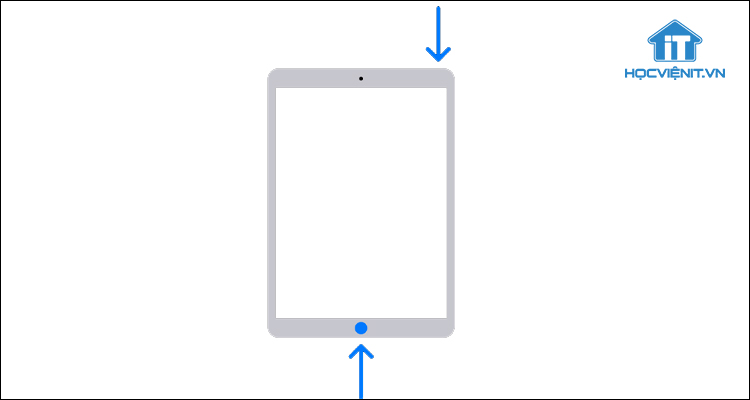
Đối với iPad không có nút Home: Nhấn và thả nhanh nút tăng âm lượng, sau đó nhấn và thả nhanh nút giảm âm lượng. Cuối cùng, nhấn và giữ nút nguồn cho đến khi logo Apple xuất hiện.
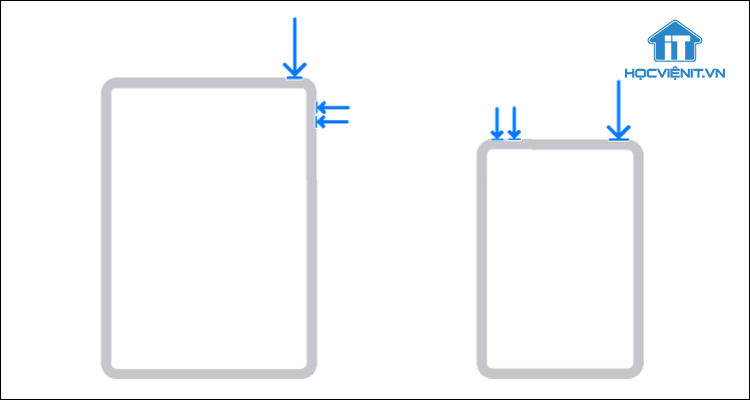
3. Restore máy tính bảng iPad thông qua iTunes/Finder
Nếu khởi động lại không giải quyết được vấn đề, bạn có thể thử khôi phục lại cài đặt gốc cho iPad như sau:
Lưu ý: Trước khi khôi phục, hãy sao lưu dữ liệu quan trọng vì quá trình này sẽ xóa toàn bộ dữ liệu trên iPad.
Bước 1: Đầu tiên, bạn sử dụng cáp Lightning (Hoặc Type-C) chính hãng để kết nối iPad với máy tính.
Bước 2: Nếu bạn sử dụng macOS Catalina trở lên, hãy mở Finder. Ngược lại, hãy mở iTunes.
Bước 3: Bạn chọn iPad của bạn trên máy tính rồi bấm Restore iPad…, sau đó làm theo các hướng dẫn trên màn hình.
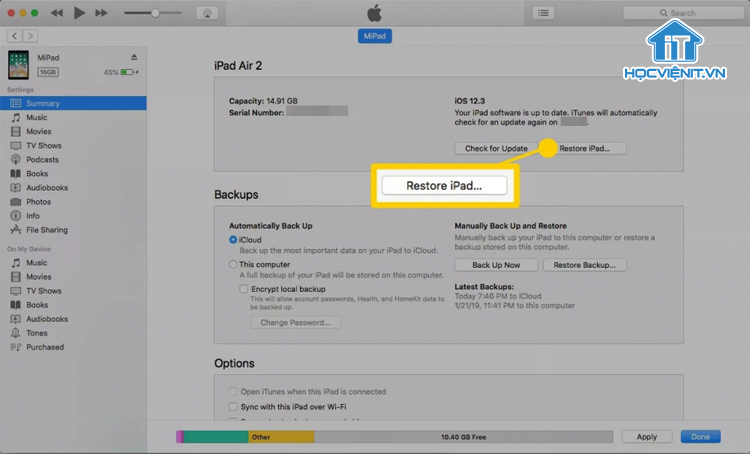
Trên đây là giải đáp của Học viện iT về cách khắc phục lỗi iPad bị treo táo. Hy vọng những kiến thức này có thể giúp ích cho bạn trong quá trình học tập và làm việc.
Tham khảo ngay: Khóa học Sửa Điện Thoại từ A-Z
Nếu có bất cứ thắc mắc nào thì hãy để lại bình luận ngay dưới bài viết này hoặc inbox trực tiếp cho HOCVIENiT.vn để được giải đáp tốt nhất. Chúc bạn thành công!



Bài viết liên quan
Hướng dẫn vệ sinh quạt tản nhiệt laptop cho học viên mới
Trong bài viết này, Học viện iT sẽ hướng dẫn các bạn học viên mới...
Th7
Hướng Dẫn Thay Quạt Tản Nhiệt Laptop – Quy Trình Chuẩn Học Viện iT
Thay quạt tản nhiệt laptop là kỹ năng cơ bản mà mọi kỹ thuật viên...
Th7
Lỗi Driver Windows 10/11: Cách Xử Lý Hiệu Quả Như Kỹ Thuật Viên Chuyên Nghiệp
Bạn gặp lỗi WiFi mất kết nối, loa không phát tiếng hay máy liên tục...
Th7
Làm gì khi gặp lỗi chuột máy tính bị đảo ngược trái phải?
Bạn đang gặp rắc rối vì chuột máy tính bị đảo ngược trái phải? Học...
Th7
Hướng dẫn sửa touchpad laptop bị tróc sơn, trầy xước
Vì phải tiếp xúc liên tục với ngón tay, touchpad rất dễ bị tróc sơn...
Th7
Hướng dẫn thay touchpad laptop cho người mới
Bài viết này sẽ hướng dẫn học viên Học Viện iT cách thay touchpad laptop...
Th7